IIS + FastCGI + PHP5.3 + MySQL5.1 + Gzip 详细配置图文教程
Nginx-0.8.34+PHP-5.2.13(FastCGI)+MySQL-5.1.45

额外使用程序:PHP-FPM: PHP FastCGI 进程管理器PHP-FPM 是一个用以极大地改进FastCGI SAPI 在生产环境中使用的PHP4/5 补丁。
libiconvlibiconv库是一个基于GNU协议的开源库,主要是解决多语言编码处理转换等应用问题。
libmcryptlibmcrypt库是一个基于GNU协议的开源库,主要是解决加密解密应用问题。
mcryptmcrypt库是一个加密算法扩展库。
mhashmhash库是一个哈稀算法扩展库。
libeventlibevent是一个事件触发的网络库。
备注:装完一个新的库后建议ldconfig一下,免得后面的安装找不到最新的链接库。
上传准备好的源码包nginx-0.8.34.tar.gzphp-5.2.13.tar.gzphp-5.2.13-fpm-0.5.13.diff.gzmysql-5.1.45-linux-i686-glibc23.tar.gzeaccelerator-0.9.6.tar.bz2ImageMagick-6.5.8-0.tar.gzimagick-2.3.0.tgzlibiconv-1.13.1.tar.gzlibmcrypt-2.5.8.tar.gzmcrypt-2.6.8.tar.gzmemcache-2.2.5.tgzmhash-0.9.9.9.tar.gzpcre-8.02.tar.gzPDO_MYSQL-1.0.2.tgz上传到root的工作目录(/root)。
支持库的安装1、检查所需的程序库gcc gcc-c++ autoconf libjpeg libjpeg-devel libpng libpng-devel freetype freetype-devel libxml2 libxml2-devel zlib zlib-devel glibc glibc-devel glib2 glib2-devel bzip2 bzip2-devel ncurses ncurses-devel curl curl-devel e2fsprogs e2fsprogs-devel krb5 krb5-devel libidn libidn-devel openssl openssl-devel openldap openldap-devel nss_ldap openldap-clients openldap-servers从安装光盘中找到这些程序库的RPM包(事先可通过类似“rpm -qa | grep libjpeg”的命令查看所需的RPM包是否存在)。
win2003+iis6+php533(fastcgi)+mysql5150安装配置

Win2003+IIS6+PHP5.33(FastCGI)+MySQl5.1.50安装配置操作系统:Windows 2003 Server SP2 IIS6.0所需软件:3个fcgisetup_1.5_x86_rtwmysql-essential-5.1.50-win32php-5.3.3-Win32-VC9-x86请自行下载一、安装FastCGI双击运行fcgisetup_1.5_x86_rtw.msi进行安装,安装后在 C:\WINDOWS\system32\inetsrv 目录下产生了五个文件。
如下图:同时在 IIS 的“Web 服务扩展”里多了 FastCGI Handler。
到此,FastCGI安装完成。
二、安装PHP5.33运行php-5.3.3-Win32-VC9-x86.msi,安装中出现对话框,选择安装目录D:\PHP,然后再选中IIS FASTCGI;直到完成安装。
三、配置IIS支持PHP1.FACTCGI安装后在C:\windows\system32\inetsrv下有五个文件,其中有用的是:fcgtext.dll,fcgitext.ini;打开FASTCGI配置文件fcgitext.ini,在最后[Types]修改为这样的样式:[Types]php=PHP[PHP]ExePath=D:\php\php-cgi.exe其中D:\php\php-cgi.exe为php安装目录2.打开IIS管理器,网站上点右键-属性-主目录-配置-添加fcgiext.dll为可执行文件,配置如下图经过上述步骤,已经完成了PHP5.3.3在iis6上的安装3.测试配置环境:整个过程操作好了过后,写一个test.php测试一下配置的相关环境,测试代码如下:<?phpphpinfo();?>若出现下图则说明已经成功启用FastCGI:四、安装MySQL5.1.501、在选择安装类型有“Typical(默认)”、“Complete(完全)”、“Custom(用户自定义)”三个选项,我们选择“Custom”,有更多的选项,可以自定义安装位置,也方便熟悉安装过程2、选择安装内容和安装路径1、用鼠标点选MySQL Server,程序默认的安装路径是C:\Program Files\MySQL\MySQL Server 5.1,点击安装路径右侧的Change...按钮来更改默认安装路径如D:/MySQL2、以往的版本都是将数据库文件放在安装路径下的data目录,但这个版本需要单独设置,如上图所示。
Win2003+iis+php5.3.2+mysql安装配置教程图解
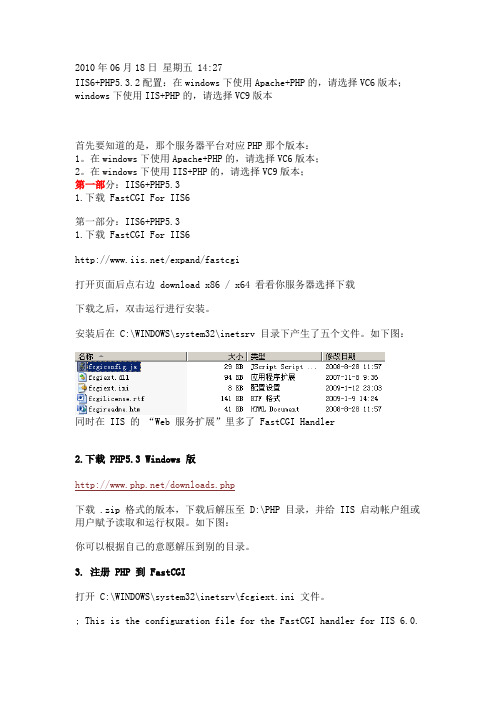
2010 年 06 月 18 日 星期五 14:27 IIS6+PHP5.3.2 配置:在 windows 下使用 Apache+PHP 的,请选择 VC6 版本; windows 下使用 IIS+PHP 的,请选择 VC9 版本首先要知道的是,那个服务器平台对应 PHP 那个版本: 1。
在 windows 下使用 Apache+PHP 的,请选择 VC6 版本; 2。
在 windows 下使用 IIS+PHP 的,请选择 VC9 版本; 第一部分:IIS6+PHP5.3 第一部 1.下载 FastCGI For IIS6 第一部分:IIS6+PHP5.3 1.下载 FastCGI For IIS6 /expand/fastcgi 打开页面后点右边 download x86 / x64 看看你服务器选择下载 下载之后,双击运行进行安装。
安装后在 C:\WINDOWS\system32\inetsrv 目录下产生了五个文件。
如下图:同时在 IIS 的 “Web 服务扩展”里多了 FastCGI Handler2.下载 2.下载 PHP5.3 Windows 版 /downloads.php 下载 .zip 格式的版本,下载后解压至 D:\PHP 目录,并给 IIS 启动帐户组或 用户赋予读取和运行权限。
如下图: 你可以根据自己的意愿解压到别的目录。
3. 注册 PHP 到 FastCGI 打开 C:\WINDOWS\system32\inetsrv\fcgiext.ini 文件。
; This is the configuration file for the FastCGI handler for IIS 6.0.; The FastCGI handler will look for this file in the same directory as ; fcgiext.dll. By default, the FastCGI installer will place this file into ; the %windir%\system32\inetsrv directory. 我个人的理解是,只要“Web 服务扩展”里的 FastCGI Handler 为允许时,在 加载 fcgiext.dll 时,会读取 fcgiext.ini 配置文件的内容,根据里面的配 置为每个网站提供映射。
PHP、MYSQL各版本区别

为了兼顾IIS下PHP的效率和安全,微软给出了FastCGI的解决方案。FastCGI可以让PHP的进程重复利用而不是每一个新的请求就重开一个进程。同时FastCGI也可以允许几个进程同时执行。这样既解决了CGI进程模式消耗太大的问题,又利用上了CGI进程模式不存在线程安全问题的优势。
Windows Server 2008 的 IIS7.0/7.5 里就提供 FastCGI 方式,可以与 PHP 进行集成。而 Windows Server 2003 不提供 FastCGI 方式,所003集成,可以采用 CGI 方式,也可下载 FastCGI For IIS6 让2003支持FastCGI。
PHP各版本区别
PHP5.2 系列版本与 IIS 的集成,有两种方式:ISAPI 和 CGI。但是 PHP5.3.8 已经摒弃了 ISAPI 方式,PHP5.3.8 与 IIS 的集成提供 FASTCGI 和 CGI 方式。
Windows 系统是采用多线程的工作方式,由于CGI模式是建立在多进程的基础之上的(例如Unix/Linux),而非多线程,所以在IIS下以CGI方式运行 PHP会非常慢。在IIS下CGI模式是PHP运行的最安全方式,但CGI模式对于每个HTTP请求都需要重新加载和卸载整个PHP环境,其消耗是巨大的。
MySql各版本区别
版本解释:
The Essentials Package:不包含 embedded server and benchmark suite,有自动安装程序和配置向导,没有MySQL Documentation。
The Complete Package:包含 embedded server and benchmark suite,有自动安装程序和配置向导,有MySQL Documentation。
Windows 7下IIS 7配置PHP 5.3.1

Windows 7下IIS 7配置PHP 5.3.1十二月 13th, 2009 | 927 views前些天360安全卫生提醒我PHP更新到了5.3.1,今天放假,就试着安装。
系统:windows 7 旗舰版 32位;IIS: IIS 7PHP:PHP 5.3.1MYSQL: MySQL 5.4下载/downloads/releases/php-5.3.1-Win32-VC9-x86.zip 。
这个PHP包比较好,适合于在IIS下安装。
安装后我解压在C:根目录下。
为c:/php。
然后打开windows 7 系统属性里的“高级系统设置”—“环境变量”。
IIS 7安装PHP 5.3.1修改“用户变量”和“系统变量”中的”Path”值:分别增加c:/php;c:/php/ext;(根据解你压PHP的位置而定,目的是让系统找到这两个目录的文件)。
php5.3.1不再有php5isapi.dll这一文件。
不能像5.2版本那样使用ISAPI筛选器执行PHP文件了。
而提供了CGI/FastCGI方式的支持。
接下来,打开IIS管理器,IIS 7下安装php5.3.1然后选择“添加模板映射”,IIS 7下安装php5.3.1出现提示,选择“是”。
接着就是php.ini的配置设置如下:fastcgi.impersonate = 1cgi.fix_pathinfo = 1cgi.force_redirect = 0extension_dir=”C:\php\ext”然后再打开一些常用的扩展,比如MYSQL。
搜索“extension”,去掉相应扩展的“;”就可以了。
关于错误:安装后会出现各种错误。
这是正常的。
最多的是CGI程序意外终结。
我们打开CMD,在输入php回车,如果出现“’php’ 不是内部或外部命令,也不是可运行的程序或批处理文件。
”说明PHP相关目录没有加入系统环境变量中。
如果出现找不到“OCI.dll”文件之类的。
iis下php多版本共存和多mysql版本共存

一、Php的基本安装新版本的PHP5.3通过以往老方法已经不能在IIS上安装了(因为现在php 5.3已经不支持ISAPI了,而是用FastCGI了),现在给出在IIS上安装PHP5.3以后版本的教程。
然后下载并安装IIS FastCGI,下载地址:/download/fastcgi选择x86或者download x86,下载下来名称为fcgisetup_1.5_rtw_x86.msi。
如下图安装成功后会在C:\WINDOWS\system32\inetsrv\目录下搞出了5个文件,如下图这个时候在IIS 6的"WEB服务扩展"里就多出了一个FastCGI Handler再下载安装IIS下的PHP5.3.8,下载地址/download/,(注意IIS下要选择VC9的版本:Microsoft Visual C++ 2008 Redistributable Package (x86)下载地址:(千万别忘了安装Microsoft Visual C++ 2008)/downloads/details.aspx?FamilyID=9B2DA534-3E0 3-4391-8A4D-074B9F2BC1BF&displaylang=zh-cn)解压到所需目录,该目录需要给予user读取运行权限。
下面是要配置和修改的内容:∙如果你的PHP5.3.8是安装版(即以.msi结尾的)安装完所有的软件就可以直接测试运行,安装过程中已经帮你配置完成。
∙如果你的PHP5.3.8是压缩版(即以.zip结尾的)安装完后要作以下配置。
1、环境变量修改。
我的电脑》属性》高级》环境变量》系统变量Path=E:\PHP\;(加到最前面,如果没有可以自己建一个。
)2、FastCGI安装目录内的修改(注册PHP 到FastCGI)打开C:\WINDOWS\system32\inetsrv\fcgiext.ini文件,在文件最后加上下面的语句:[Types](这个是文件原来就有的,在[Types]后面加上下面的语句就可以,要全部哦不然会报错的。
IIS6+PHP5.3.1+FastCGI 配置

8.不用再配置 WEB 服务扩展 和 ISAPI筛选器!
9.配置好php安装文件夹和网站文件夹的权限。任务完成!
10.测试文件内容(php.php)�
5.安装好前面2个步骤后,才开始安装PHP,我这里用的是php-5.3.1-nts-Win32-VC9-x86.msi,选择安装路径和执行方式是 IIS FastCGI 即可。安装PHP的过程可以根据自己的需要选择一些组件安装,默认也可,点下步,一直完成安装。
此时安装完毕后会在C:\WINDOWS\system32\inetsrv\fcgiext.ini 文件后面自动增加:(如果没有添加如下代码的话,请将此处复制到[Types]替换,注[Types]下面可能是空白的,不知道别人有过这样的情况没有,我碰到了。
代码段!(注,以上路径请根据自己的实际安装路径更改!)
6.php.ini配置,主要配置和以前一样,date.timezone一定要配置(去掉date.timezone前面的分号,修改如下),否则会报错
date.timezone = Asia/Shanghai
7.检查IIS网站配置:属性->主目录->配置->映射 .php 映射为 C:\WINDOWS\system32\inetsrv\fcgiext.dll
IIS6+PHP5.3.1+FastCGI 配置
最近要安装php网站程序,以前用phpNOW配置过环境,究竟都是过去了。并且有些不太适合自己需要!
这两天按照以往的经验去安装php5.3.1,结果折腾了好长时间才解决!
PHP For Windows: /download/
安装要点:
1.下载的时候有几个不同版本选择。那就是VC6 X86和VC9 X86
IIS + FastCGI + PHP5.3 + MySQL5.1 + Gzip 详细配置图文教程
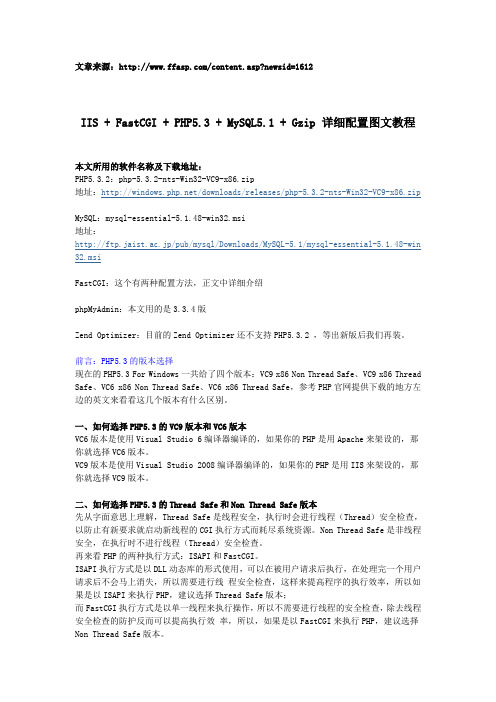
文章来源:/content.asp?newsid=1612IIS + FastCGI + PHP5.3 + MySQL5.1 + Gzip 详细配置图文教程本文所用的软件名称及下载地址:PHP5.3.2:php-5.3.2-nts-Win32-VC9-x86.zip地址:/downloads/releases/php-5.3.2-nts-Win32-VC9-x86.zipMySQL:mysql-essential-5.1.48-win32.msi地址:http://ftp.jaist.ac.jp/pub/mysql/Downloads/MySQL-5.1/mysql-essential-5.1.48-win 32.msiFastCGI:这个有两种配置方法,正文中详细介绍phpMyAdmin:本文用的是3.3.4版Zend Optimizer:目前的Zend Optimizer还不支持PHP5.3.2 ,等出新版后我们再装。
前言:PHP5.3的版本选择现在的PHP5.3 For Windows一共给了四个版本:VC9 x86 Non Thread Safe、VC9 x86 Thread Safe、VC6 x86 Non Thread Safe、VC6 x86 Thread Safe,参考PHP官网提供下载的地方左边的英文来看看这几个版本有什么区别。
一、如何选择PHP5.3的VC9版本和VC6版本VC6版本是使用Visual Studio 6编译器编译的,如果你的PHP是用Apache来架设的,那你就选择VC6版本。
VC9版本是使用Visual Studio 2008编译器编译的,如果你的PHP是用IIS来架设的,那你就选择VC9版本。
二、如何选择PHP5.3的Thread Safe和Non Thread Safe版本先从字面意思上理解,Thread Safe是线程安全,执行时会进行线程(Thread)安全检查,以防止有新要求就启动新线程的CGI执行方式而耗尽系统资源。
php5.3 fastcgi方式 安装以及和nginx整合
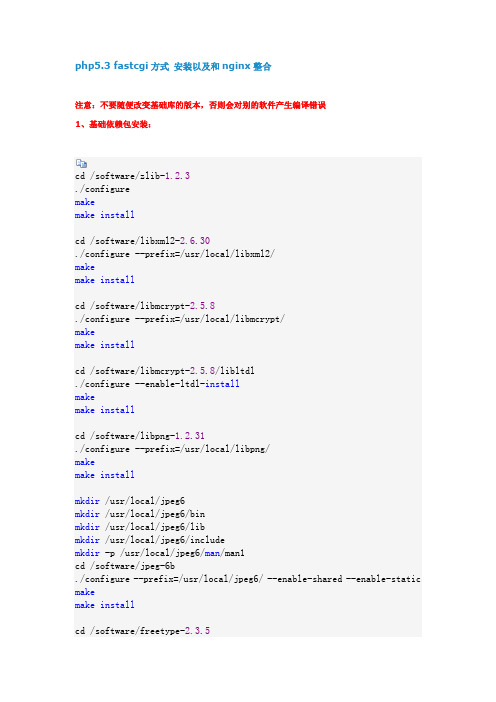
php5.3 fastcgi方式安装以及和nginx整合注意:不要随便改变基础库的版本,否则会对别的软件产生编译错误1、基础依赖包安装:cd /software/zlib-1.2.3./configuremakemake installcd /software/libxml2-2.6.30./configure --prefix=/usr/local/libxml2/makemake installcd /software/libmcrypt-2.5.8./configure --prefix=/usr/local/libmcrypt/makemake installcd /software/libmcrypt-2.5.8/libltdl./configure --enable-ltdl-installmakemake installcd /software/libpng-1.2.31./configure --prefix=/usr/local/libpng/makemake installmkdir /usr/local/jpeg6mkdir /usr/local/jpeg6/binmkdir /usr/local/jpeg6/libmkdir /usr/local/jpeg6/includemkdir -p /usr/local/jpeg6/man/man1cd /software/jpeg-6b./configure --prefix=/usr/local/jpeg6/ --enable-shared --enable-static makemake installcd /software/freetype-2.3.5./configure --prefix=/usr/local/freetype/makemake installcd /software/autoconf-2.61./configuremakemake installcd /software/gd-2.0.35./configure --prefix=/usr/local/gd2/ --with-jpeg=/usr/local/jpeg6/ --with-freetype=/usr/local/freetype/makemake installcd /software/ncurses-5.6./configure --with-shared --without-debug --without-ada--enable-overwritemakemake install2、安装phpuseradd wwwgroupadd www./configure --prefix=/usr/local/php/--with-config-file-path=/usr/local/php/etc/--with-mysql=/usr/local/mysql/ --with-libxml-dir=/usr/local/libxml2/ --with-jpeg-dir=/usr/local/jpeg6/--with-freetype-dir=/usr/local/freetype/ --with-gd=/usr/local/gd2/ --with-mcrypt=/usr/local/libmcrypt/--with-mysqli=/usr/local/mysql/bin/mysql_config --enable-fpm--with-fpm-user=www --with-fpm-group=wwwmakemake installcp php.ini-development /usr/local/php/etc/php.ini #php配置文件cp /usr/local/php/etc/php-fpm.conf.default/usr/local/php/etc/php-fpm.conf #php-fpm配置文件测试php-fpm.conf文件的正确性/usr/local/php/sbin/php-fpm -t/usr/local/php/sbin/php-fpm -c /usr/local/php/etc/php.ini -y/usr/local/php/etc/php-fpm.conf -t #同时制定配置文件的位置启动php-fpm#启动php-fpm/usr/local/php/sbin/php-fpm/usr/local/php/sbin/php-fpm -c /usr/local/php/etc/php.ini -y/usr/local/php/etc/php-fpm.confphp-fpm 不再支持php-fpm 补丁具有的/usr/local/php/sbin/php-fpm (start|stop|reload)等命令,需要使用信号控制:master进程可以理解以下信号INT, TERM 立刻终止QUIT 平滑终止USR1 重新打开日志文件USR2 平滑重载所有worker进程并重新载入配置和二进制模块示例:#php-fpm 关闭:kill -INT `cat /usr/local/php//var/php-fpm.pid` #注如果编译的时候不指定pid文件的路径,需要在php-fpm.conf中指定pid的位置,否则找不到pid 文件#php-fpm 重启:kill -USR2 `cat /usr/local/php//var/php-fpm.pid`killall php-fpm #结束所有php-fpm进程nginx里面打开对php的支持只需要把这四句的注释打开,注意改下路径记录php错误#修改php.ini中error_reporting = E_ALLdisplay_errors = On-----------------------------------------------log_errors = Onlog_errors_max_len = 10240error_log = /data1/tcms/var/logs/php5.logphp-fpm.conf重要参数详解pid = run/php-fpm.pid#pid设置,默认在安装目录中的var/run/php-fpm.pid,建议开启error_log = log/php-fpm.log#错误日志,默认在安装目录中的var/log/php-fpm.loglog_level = notice#错误级别. 可用级别为: alert(必须立即处理), error(错误情况), warning (警告情况), notice(一般重要信息), debug(调试信息). 默认: notice.emergency_restart_threshold = 60emergency_restart_interval = 60s#表示在emergency_restart_interval所设值内出现SIGSEGV或者SIGBUS错误的php-cgi进程数如果超过 emergency_restart_threshold个,php-fpm就会优雅重启。
VPS-云主机-服务器安装配置iis+php5.3.6+FastCGI

中一龙网络先祝贺各位亲们新年快乐,全家幸福美满!最近一客户服务器换了sql server 2008 直接使用php的mssql模块一直报数据库连接错误,后来查看资料才知道mssql模块只对mssql 2000有效,其他的sql版本要去下载对应的php 驱动。
在这里提供支持2005和2008官方数据库的驱动:sql server 2005/2008驱动(注意:这里php的版本必须是PHP 5.3.6 or PHP 5.4,最好选择5.3.6线程安全版本)1、环境配置php.ini★这里放一个已经配置好的php环境(已经包括了sql server驱动)大家下载修改对应目录直接可以用了:下载php5.3.6(包括sql配置)★与以前版本的配置类似,这里就不细说了,如有不清楚具体查看:/server/2010/0712/120236_2.shtml2、配置FastCGI★这里推荐大家web方式安装,会自动根据您的系统来安装对应版本,下载地址:/web/gallery/install.aspx?appid=fastcgiiis6★具体配置方法分享:/server/2010/0712/120236_6.shtml分享新驱动操作数据库步骤:1、连接数据库:<?php////////////////////这里信息根据自己的实际情况可以修改////////////////////////////$localhost="localhost";//服务器地址,一般为localhost$root="shadmin";//服务器MSSQL登陆用户名$possword="shpassword";//服务器的MSsQL登陆密码$database="mzkdb_areaaccount";//你使用的数据库1///////////////以上可以修改部份/////////////////////////////////////////////////$connectionInfo=array("UID"=>$root,"PWD"=>$possword,"Database"=>$database);$conn= sqlsrv_connect($localhost,$connectionInfo)ordie("数据库连接出错,请联系管理员。
最新版本php5.3.2下载,php编程环境的安装+配置+调试图解教程

新增一台win2003 server系统的服务器。
以前其他的服务器上使用php5.0/5.1,数据库是SQL Server 2000;本次则打算安装SQL Server 2005,php5.3.2;据了解,php5.3版本使用微软的FastCGI模式,这种模式和传统的CGI模式相比采用了更加合理的解析进程启动模式,速度比CGI快2倍;在PHP5.3以上的版本已经对ISAPI模式不支持。
在已经安装iis6和ms sql server 2005后,整个安装过程是1.安装FastCGI;2.安装php5.3.2;3.安装SQL Server Driver for PHP 1.1驱动;一、在服务器上安装FastCGI在服务器上打开下面网址运行Microsoft Web 平台安装程序:/web/gallery/install.aspx?appsxml=&appid=PHP% 3bPHP%3bPHP如图:勾选选web服务器/自定义/应用程序开发/FastCGI1.0,下一步直至FastCGI安装完成;有关FASTCGI的官方说明文档:/articles/view.aspx/IIS7/Hosting-Web-Applicatio ns/PHP/Configuring-FastCGI-Extension-for-IIS6-0-and-IIS5-?Page=1二、安装php5.3.2下载网址:/downloads/releases/截图:我们下载这里目前所见的最新版本php-5.3.2-Win32-VC9-x86.msi到服务器上,VC6用于apache,vc9用于 win2003 server iis等;熟悉php的程序员可以下载zip版自行配置;运行php-5.3.2-Win32-VC9-x86.msi,安装中出现对话框,选择安装目录C:\PHP,选择IIS FASTCGI;完成安装。
三、配置IIS支持PHP1.FACTCGI安装后在c:\windows\system32\inetsrv下有五个文件,其中有用的是:fcgtext.dll,fcgitext.ini;打开FASTCGI配置文件fcgitext.ini,在最后[Types]修改为这样的样式:[Types]php=PHP[PHP]ExePath=c:\Php\php-cgi.exe2.打开IIS管理器,网站上点右键-属性-主目录-配置-添加fcgiext.dll 为可执行文件,配置如下图经过上述步骤,已经完成了PHP5.3.2在iis6上的安装;如果下载的是zip版,则需对php.ini文件进行配置;之后,在iis里默认文档添加php。
Windows7 IIS7下以FastCgi和ISAPI方法安装配置PHP5教程

准备工作在完成IIS上进行PHP5安装配置工作之前,首先需要下载PHP5.2和PHP5.3,PHP5.3以php-5.3.2-Win32- VC9-x86为准,具体下载地址请参考PHP环境搭建:Windows7 Apache+PHP+Mysql一文。
Windows7 IIS7安装在进行IIS7 PHP安装配置之前,首先需要安装IIS7,Windows7默认并没有安装IIS,安装过程如下:首先进入控制面板,点击程序和功能,再点击左侧打开和关闭Windows功能,勾选Internet Information Services可承载的Web核心,确定安装。
在完成安装后,在勾选Internet信息服务,选择安装必要的IIS功能,注意由于在配置PHP5.2和PHP5.3 时,IIS7中是以ISAPI和FastCgi方式配置PHP的,所以Cgi和ISAPI 扩展和ISAPI筛选器务必勾选(此处由于我首先以ISAPI方式配置PHP5.2,我没有勾选Cgi),如图:安装IIS7在完成Windows7 IIS7的安装后,即可在控制面板中的管理工具中看到Internet信息服务管理器选项。
如何在Windows7 IIS7上以ISAPI方式配置PHP5.2?IIS7 PHP5.2配置第一步:php.ini配置解压php-5.2.13-Win32-VC6-x86.zip,重命名为php52iis,将其复制到C盘根目录下,将php.ini- list文件名更改为php.ini,打开php.ini进行配置,php.ini的配置与PHP环境搭建:Windows7 Apache+PHP+Mysql基本一样,注意extension_dir的目录指向必须准确,即1 extension_dir = "C:/php52iis/ext"另外在PHP5.2版本中没有date.timezone选项,所以无需设置。
在完成PHP5.2中php.ini的配置工作后,将其复制至C:\WINDOWS目录下,同时将PHP52iis目录下的libmcrypt.dll,libmysql.dll,php5ts.dll三个文件到C:/windows/System32目录下。
win2003+IIS+FastCGI+PHP5+MySQL5+Gzip+phpmyAdmin

目前的Zend Optimizer还不支持PHP5.3以上,等出新版后我们再装。
系统中需要首先安装Visual C++ 2008和.net framework 2.01、下载php:(php版本选择:用Apache来架设的,就选择VC6版本。
用IIS架设的,那你就选择VC9版本。
)(用FastCGI搭建就选Non Thread Safe,用ISAPI选择Thread Safe)我们选择php-5.3.*-nts-Win32 -VC9-x86.zip。
下载后解压,我的路径是d:\php\php5.3.8\2、多复制一份php.ini-development,并改成php.ini 将下面要修改的分号去除搜索的内容修改成php路径; On windows:; extension_dir = "ext" extension_dir = "d:\php\php5.3.8\ext" (去除分号)php时间; date.timezone = date.timezone = Asia/Shanghai (去除分号)去除前面的分号启用该功能:搜索;extension=php_bz2.dll,往下看,要删除分号的项目:curl.dll,gd2.dll,ldap.dll,mbstring.dll,exif.dll,mysql.dll,mysqli.dll,sockets.dll,xmlrpc.dll,phpmyadmin导入数据库的最大限制:upload_max_filesize = 2Mpost_max_size = 8M默认是2M,可自定义修改打开PHP的FastCGI模式:将cgi.force_redirect设置为0 (去除分号)将cgi.rfc2616_headers 和 fastcgi.impersonate 设置为1 (去除分号)如果使用iProber探针来检测php环境,必须开启short_open_tag = On,否则,会出现“iProber.php on line 910”错误。
Windows下安装nginx0.7.65+php5.3.1(FastCGI)+mysql5.1.43

从PHP5.2.10版本开始(现在有PHP5.2.10和5.3两个版本),有None-Thread Safe与Thread Safe两种版本的可供选择,这两种版本有何不同,作为使用者来说又应该如何选择呢?
None- Thread Safe就是非线程安全,在执行时不进行线程(thread)安全检查;Thread Safe就是线程安全,执行时会进行线程(thread)安全检查,以防止有新要求就启动新线程的 CGI 执行方式耗尽系统资源。那Non Thread Safe是什么?
::stopsvc
net stop %my_svc%
::%mysqldir%\bin\mysqld-nt --remove %my_svc% #mysql 5.0.*
::%mysqldir%\bin\mysqld --remove %my_svc%
::pause
exit
net start %my_svc%
pause
exit
--stop_MySQL51.bat--删除mysql服务
@echo off
setlocal enableextensions
set my_svc=MySQL51
::set my_port=33066
set mysqldir=D:\tmp\mysql-noinstall-5.1.43-win32\mysql-5.1.43-win32
PHP的两种执行方式:ISAPI和FastCGI。FastCGI执行方式是以单一线程来执行操作,所以不需要进行线程的安全检查,除去线程安全检查的防护反而可以提高执行效率,所以,如果是以 FastCGI(无论搭配 IIS 6 或 IIS 7)执行 PHP ,都建议下载、执行 non-thread safe 的 PHP。而线程安全检查正是为ISAPI方式的PHP准备的,因为有许多php模块都不是线程安全的,所以需要使用Thread Safe的PHP。官方并不建议你将Non Thread Safe 应用于生产环境,所以我们选择Thread Safe 版本的PHP来使用。
WindowsXP+IIS+PHP5+MySQL5+Zend+GD库+phpMyAdmin+PHPWind 5.3 安装教程
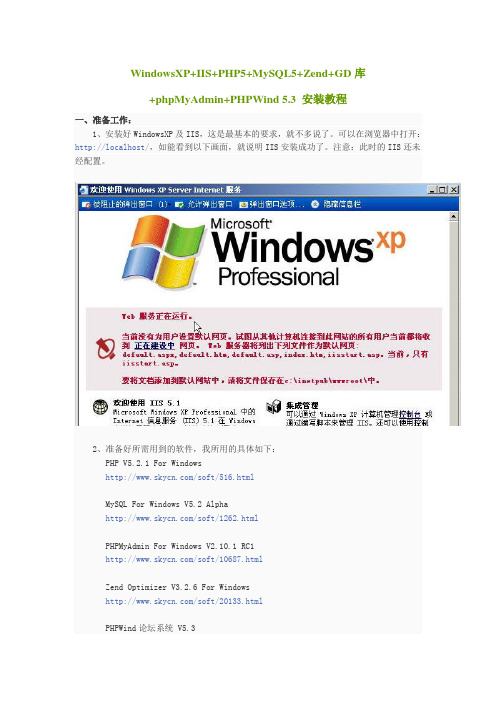
WindowsXP+IIS+PHP5+MySQL5+Zend+GD库+phpMyAdmin+PHPWind 5.3 安装教程一、准备工作:1、安装好WindowsXP及IIS,这是最基本的要求,就不多说了。
可以在浏览器中打开:http://localhost/,如能看到以下画面,就说明IIS安装成功了。
注意:此时的IIS还未经配置。
2、准备好所需用到的软件,我所用的具体如下:PHP V5.2.1 For Windows/soft/516.htmlMySQL For Windows V5.2 Alpha/soft/1262.htmlPHPMyAdmin For Windows V2.10.1 RC1/soft/10687.htmlZend Optimizer V3.2.6 For Windows/soft/20133.htmlPHPWind论坛系统 V5.3/soft/34201.html3、系统构建设定:WindowsXP 安装在“C:\WinXP”目录下;建坛所需用到的软件均安装在“F:\MyForumProg”目录下,IIS根目录为“F:\MyForum Prog\MyBBS”目录;本例中MySQL系统“root”用户口令为“123456”,论坛数据库名为“MyData”。
如果大家的系统设定与此不同,请注意在相关处自行修改。
另:在所配截图中,请注意鼠标箭头所指。
二、PHP安装:1、将“PHP V5.2.1 for Windows”安装包直接解压到“F:\MyForumProg\PHP”目录下(见下图)。
2、将“F:\MyForumProg\PHP”目录下的“php.exe”、“php-win.exe”及“php.ini-recommended”等三个文件拷贝到“C:\WinXP”目录下;将“F:\MyForumProg\PHP”目录下所有的“.dll”文件拷贝到“C:\WinXP\system32”目录下。
最新WIN2003+ISS+PHP5.4+FastCGI_1.5服务器配置,经测试完全可行,修改部分错误

本次配置PHP的服务器环境:Windows2003+ IIS6+ASP+PHP5+MySQL5+phpMyAdmin整个配置过程需要是使用拥有管理员权限的系统帐号登录Windows在整个配置过程中所示的截图可能根据各使用的系统不同,窗口界面而有所不同,但对应的选项卡栏目是相同的,只需要找到提到的对应选项卡即可这节我们开始安装PHP5.4(最新版) 5.3以后的版本安装方法大致相同.看需要安装安装PHP需要的组件:1.Php5.42.Microsoft Visual C++ 20083.FastCGI 1.5一.下载php5.4下载地址:/download/这里我们下载VC9 x86 Thread Safe (2012-Feb-29 21:16:12)Zip [15.32MB] //点这里下载sha1: 79c476902a26daef1f0df9c67d91980b35a9858b版本说明:Non Thread Safe就是非线程安全;Non Thread Safe 是线程安全;官方并不建议你将Non Thread Safe 应用于生产环境,所以我们选择Thread Safe 版本的PHP 来使用4.下载后解压到D盘根目录D:\php (可跟据个人喜好啦!) 接下来我们先安装必要的组件,Visual C++ 2008和FastCGI 1.5二.安装Microsoft V isual C++ 2008下载地址:/downloads/zh-cn/details.aspx?FamilyID=9B2DA534-3E03-4391-8A4 D-074B9F2BC1BF安装非常简单.不用设置三.安装FastCGI 1.5官方下载地址:/download/FastCGI 默认下一步安装即可,也是非常简单!四.配置PHP1.修改php.ini文件,配置php首先将php目录中的php.ini-development或php.ini-production 复制到C:\WINDOWS目录中.并将其改名为php.iniphp.ini-development 适合开发程式使用(测试用)php.ini-production 拥有较高的安全性设定,则适合上线当产品使用打开php.ini修改以下内容找到; extension_dir = "./"这行,修改为extension_dir = " D:\php\ext" (注意去掉前面的";");date.timezone = 修改为date.timezone ="asia/shanghai" (注意去掉前面的";")short_open_tag 设置为Onextension=php_mbstring.dll(宽字符支持,推荐选中去掉前面的";")extension=php_gd2.dll(PHP的GD库支持,必选去掉前面的";")extension=php_mysqli.dll(去掉前面的";")extension=php_mysql.dll(使PHP支持MySQL,必选去掉前面的";")保存退出2.修改fcgiext.ini 文件打开C:\WINDOWS\system32\inetsrv\fcgiext.ini在最后添加以下内容[Types]php=PHP[PHP]ExePath=C:\Program Files\PHP\php-cgi.exeInstanceMaxRequests=10000ActivityTimeout=300RequestTimeout=600EnvironmentVars=PHP_FCGI_MAX_REQUESTS:10000,PHPRC:C:\Program Files\PHP\// (这里的路径是你的php解压后的路径)保存退出3.打开Internet 信息服务(IIS)管理器鼠标右键点击-默认网站-选择属性-选择主目录(如图)勾选-目录浏览-然后点击-配置-添加-浏览(C:\WINDOWS\system32\inetsrv\)文件类型选择-所有文件选中fcgiext.dll打开扩展名:.php全部动作-确定(如图)选择文档选项卡添加网站默认文档index.php (可按需要添加其它文档类型)点击确认,重启IIS在网站目录新建一个测试文件,测试一下php是否配置成功打开记事本输入以下内容<?phpphpinfo();?>另存到网站目录(默认目录C:\Inetpub\wwwroot)文件名为php.php打开IE在地址档输入http://localhost/php.php如出现这个页面则说明配置成功.。
php5.3使用fastcgi的详细配置
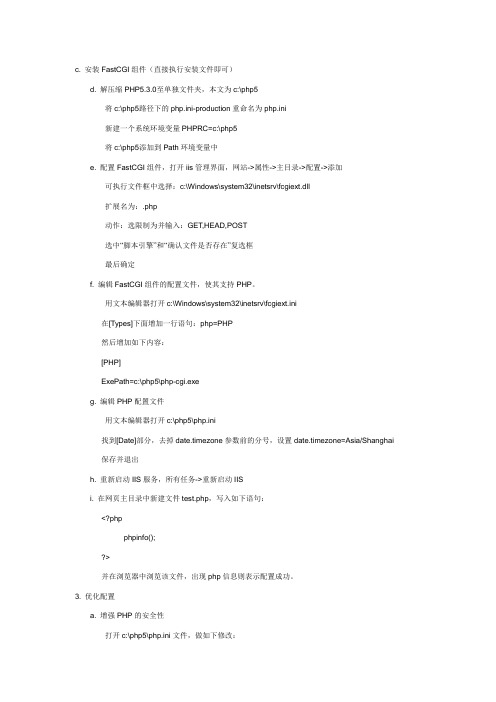
c. 安装FastCGI组件(直接执行安装文件即可)d. 解压缩PHP5.3.0至单独文件夹,本文为c:\php5将c:\php5路径下的php.ini-production重命名为php.ini新建一个系统环境变量PHPRC=c:\php5将c:\php5添加到Path环境变量中e. 配置FastCGI组件,打开iis管理界面,网站->属性->主目录->配置->添加可执行文件框中选择:c:\Windows\system32\inetsrv\fcgiext.dll扩展名为:.php动作:选限制为并输入:GET,HEAD,POST选中“脚本引擎”和“确认文件是否存在”复选框最后确定f. 编辑FastCGI组件的配置文件,使其支持PHP。
用文本编辑器打开c:\Windows\system32\inetsrv\fcgiext.ini在[Types]下面增加一行语句:php=PHP然后增加如下内容:[PHP]ExePath=c:\php5\php-cgi.exeg. 编辑PHP配置文件用文本编辑器打开c:\php5\php.ini找到[Date]部分,去掉date.timezone参数前的分号,设置date.timezone=Asia/Shanghai 保存并退出h. 重新启动IIS服务,所有任务->重新启动IISi. 在网页主目录中新建文件test.php,写入如下语句:<?phpphpinfo();?>并在浏览器中浏览该文件,出现php信息则表示配置成功。
3. 优化配置a. 增强PHP的安全性打开c:\php5\php.ini文件,做如下修改:safe_mode = Ondisable_functions = passthru, exec, shell_exec, system, fopen, mkdir, rmdir, chmod, unlink, dir, fopen, fread, fclose, fwrite, file_exists, closedir, is_dir, readdir, opendir, fileperms, copy, unlink, delfile, popen, COMexpose_php = Offmemory_limit = 512M(内存占用根据实际内存来配置,不要太高也别太低)default_charset = "gb2312"doc_root = "E:\wwwroot"(你的网页存放的根目录)extension_dir = "c:\php5\ext"cgi.force_redirect = 0b. 修改FastCGI配置,在[PHP]部分中增加MaxInstances=20(具体数量根据内存和负载确定,如果为0,系统自动根据负载生成新的进程)QueueLength=1000(每个进程在返回错误之前可以接受的请求数,根据内存负载配置)InstanceMaxRequests=10000(每个进程实例可以处理的最大请求数)EnvironmentVars=PHP_FCGI_MAX_REQUESTS:10000,PHPRC:c:\php5(PHP_FCGI_MAX_REQUESTS参数需小于等于InstanceMaxRequests参数的数值)d. 保存文件,重启IIS4.安全配置a.修改php.ini文件,将safe_mode = Onb.将doc_root指定为脚本文档根目录c.设置disable_functions = passthru, exec, shell_exec, system, fopen, mkdir, rmdir, chmod, unlink, dir, fopen, fread, fclose, fwrite, file_exists, closedir, is_dir, readdir, opendir, fileperms, copy, unlink, delfile, popen, COM。
【推荐下载】iis以fastcgi配置php时出现FastCGI进程意外退出问题解决

iis 以fastcgi 配置php 时出现FastCGI 进程意外退出问题解决2018/06/09 3 很多人在配置iis7+fastcgi+php 时出现了500 错误FastCGI 进程
意外退出同时php-cgi.exe 进程崩溃。
如图
这个问题一般都是php 配置出了问题导致的。
解决方法一般都是先将php 程序目录放进系统path 变量中,右键计算机-》属性
-》高级系统设置-》环境变量,设置path 路径,增加PHP 所在目录,这样可以在不
用iis 的情况下使用php -v 的命令来检查php 的配置情况。
例如:php.ini 中我把extension_dir 属性的路径写错了。
在命令行中输入php -v
就会有以下显示(点击放大)
php 不能加载扩展库文件,当然会报错了。
我配置的时候是出现如下问题:
查阅了网上的很多种方法,大都是说没有安装vc++2015 ,结果我试了之后还是
报错。
又经过一番搜索,最终找出了真正影响的原因:那就是缺少了
.Framework 的安装。
现将整个流程整理如下:
1.去微软官网下载.Framework 4.6.1
——其适用于Windows 7 SP1、Windows 8、Windows 8.1、Windows 10、Windows Server 2008 R2 SP1、Windows Server 2012 和Windows Server 2012 R2 操。
win7下PHP环境搭建教程

PHP环境搭建:Windows 7下安装配置PHP(5.3.2)+Mysql (5.1.46)环境教程(win7自带iis7.5功能搭建)推荐几个php安装环境包下载PHP环境搭建:Windows 7下安装配置PHP(5.3.2)+Mysql(5.1.46)环境教程(win7自带iis7.5功能搭建)这两天刚装好Windows 7,碰巧前段时间有朋友问我Windows下如何安装搭建PHP环境,所以打算勤劳下,手动一步步搭建PHP环境,暂且不使用PHP环境搭建软件了,在此详细图解在Windows 7下安装配置PHP+Apache+Mysql环境的教程,希望对PHP初学者有所帮助。
在Windows 7下进行PHP环境搭建,首先需要下载PHP代码包和Apache与Mysql的安装软件包。
PHP版本:php-5.3.2-Win32-VC6-x86,VC9是专门为IIS定制的,VC6 是为了其他WEB服务软件提供的,如 Apache。
我下载的是ZIP包,下载地址Mysql版本:mysql-essential-5.1.45-win32,即MySQL Community Server 5.1.45,下载地址Apache版本:httpd-2.2.15-win32-x86-openssl-0.9.8m-r2,openssl表示带有openssl模块,利用openssl可给Apache配置SSL安全链接。
下载地址下载地址:php:/download/(/downloads/releases/php-5.3.2-Win32-V C9-x86.msi)mysql:/downloads/mysql/(/get/Downloads/MySQL-5.1/mysql-5.1.46-w in32.msi/from/ftp://.tw/pub/MySQL/或者/get/Downloads/MySQL-5.1/mysql-5.1.46-win 32.msi/from/.tw/)PHP环境搭建第一步:Windows 7下安装Apache服务。
- 1、下载文档前请自行甄别文档内容的完整性,平台不提供额外的编辑、内容补充、找答案等附加服务。
- 2、"仅部分预览"的文档,不可在线预览部分如存在完整性等问题,可反馈申请退款(可完整预览的文档不适用该条件!)。
- 3、如文档侵犯您的权益,请联系客服反馈,我们会尽快为您处理(人工客服工作时间:9:00-18:30)。
文章来源:/content.asp?newsid=1612IIS + FastCGI + PHP5.3 + MySQL5.1 + Gzip 详细配置图文教程本文所用的软件名称及下载地址:PHP5.3.2:php-5.3.2-nts-Win32-VC9-x86.zip地址:/downloads/releases/php-5.3.2-nts-Win32-VC9-x86.zipMySQL:mysql-essential-5.1.48-win32.msi地址:http://ftp.jaist.ac.jp/pub/mysql/Downloads/MySQL-5.1/mysql-essential-5.1.48-win 32.msiFastCGI:这个有两种配置方法,正文中详细介绍phpMyAdmin:本文用的是3.3.4版Zend Optimizer:目前的Zend Optimizer还不支持PHP5.3.2 ,等出新版后我们再装。
前言:PHP5.3的版本选择现在的PHP5.3 For Windows一共给了四个版本:VC9 x86 Non Thread Safe、VC9 x86 Thread Safe、VC6 x86 Non Thread Safe、VC6 x86 Thread Safe,参考PHP官网提供下载的地方左边的英文来看看这几个版本有什么区别。
一、如何选择PHP5.3的VC9版本和VC6版本VC6版本是使用Visual Studio 6编译器编译的,如果你的PHP是用Apache来架设的,那你就选择VC6版本。
VC9版本是使用Visual Studio 2008编译器编译的,如果你的PHP是用IIS来架设的,那你就选择VC9版本。
二、如何选择PHP5.3的Thread Safe和Non Thread Safe版本先从字面意思上理解,Thread Safe是线程安全,执行时会进行线程(Thread)安全检查,以防止有新要求就启动新线程的CGI执行方式而耗尽系统资源。
Non Thread Safe是非线程安全,在执行时不进行线程(Thread)安全检查。
再来看PHP的两种执行方式:ISAPI和FastCGI。
ISAPI执行方式是以DLL动态库的形式使用,可以在被用户请求后执行,在处理完一个用户请求后不会马上消失,所以需要进行线程安全检查,这样来提高程序的执行效率,所以如果是以ISAPI来执行PHP,建议选择Thread Safe版本;而FastCGI执行方式是以单一线程来执行操作,所以不需要进行线程的安全检查,除去线程安全检查的防护反而可以提高执行效率,所以,如果是以FastCGI来执行PHP,建议选择Non Thread Safe版本。
我们使用IIS+FastCGI方式配置服务器环境,所以使用Non Thread Safe版本。
了解了如何选择PHP版本,下面开始我们的IIS+PHP5.3+MySQL5.1+Gzip的配置过程第一步:手工配置PHP5.3下载目前为止最新版的PHP5.3.2因为手工配置更灵活且更能了解细节,所以我们介绍手工配置PHP,所以选择下载zip文件:php-5.3.2-nts-Win32-VC9-x86.zip。
1、解压php-5.3.2-nts-Win32-VC9-x86.zip至安装目录,这里是C:\2、打开php-5.3.2-nts-Win32-VC9-x86,建立php.ini文件复制一个新的php.ini-development文件,并将文件名改为phi.ini。
如下图3、打开php.ini文件,修改extension_dir的值修改data.timezone的值选择启用模块:将用到的模块前的;去掉,注意启用php_exif.dll时,必需将其放在mbstring 后面,即将php_exif.dll剪切到php_mbstring.dll后面。
配置FastCGI模式时,将cgi.force_redirect设置为0,将cgi.rfc2616_headers和fastcgi.impersonate设置为1。
稍候我们会使用iProber探针来检测php环境,所以这里必须开启short_open_tag = On,否则,会出现“iProber.php on line 910”错误。
至此,php部分配置完毕。
下面我们来在IIS里添加对php的支持,当然,我们采用的FastCGI 方式。
第二步:配置IIS的FastCGI模块为IIS增加FastCGI模块有两种方式,一种是直接下载FastCGI Extension文件,另一种是使用微软的“web平台安装程序”,在这里我们介绍后者。
第一种方式中FastCGI Extension 文件的名称和下载地址为:文件名:FastCGI Extension 1.5 for IIS 6.0 and IIS 5.1 - RC (x86)地址:/downloads/default.aspx?tabid=34&i=1877&g=6该安装程序需要.net 2.0支持,请确认已经安装.net Framework2.0。
下面我们来介绍使用微软的“web平台安装程序”来配置FastCGI。
1、 FastCGI第一步:打开微软的“web平台安装程序”,网址是:/web/gallery/install.aspx?appid=fastcgiiis6打开该网址单击下面红框内的按钮,进入下一步。
在弹出的对话框里,单击运行。
弹出安全警告对话框,再次单击运行。
接下来是下载web安装程序对话框下载完安装程序后是加载web平台加载完后,弹出FastCGI安装程序对话框,单击安装继续。
接下来是同意条款,单击我接受正式进入安装,由于文件较小,安装过程非常迅速。
稍候即完成安装!最后,单击退出并关闭IE2、下面在IIS服务里面进行配置,在IIS里右击“网站”节点,然后单击属性,弹出属性对话框。
如图单击“主目录”选项卡,然后单击“配置”按钮单击添加,添加一个新的ISAPI项在C:\window\system32\inetsrv目录下,选中fcgiext.dll注意,这里别忘了添加.php扩展名在C:\windows\system32\inetsrv文件夹中,找到fcgiext.ini文件,并打开在fcgiext.ini文件底部添加如下配置信息:[Types]php = PHP[PHP]ExePath=C:\php-5.3.2-nts-Win32-VC9-x86\php-cgi.exe至此,FastCGI配置完成,下面我们来测试下是否配置正确,将iProber探针程序复制到web 目录在浏览器输入:http://127.0.0.1/i/iProber.php,输出如下图:我们看到以下信息PHP运行方式 CGI-FCGIPHP版本 5.3.2说明IIS+PHP的FastCGI方式配置成功!注意,如果出现以下错误信息============================Error Details:Error Number: 14001 (0x800736b1).Error Description: 由于应用程序配置不正确,应用程序未能启动。
重新安装应用程序可能会纠正这个问题。
HTTP Error 500 - Server Error.Internet Information Services (IIS)============================则是没有安装VC9运行库即VISUAL C++ 2008,Microsoft Visual C++ 2008 Redistributable Package (x86)下载地址:/downloads/details.aspx?FamilyID=9B2DA534-3E03-4391-8A4 D-074B9F2BC1BF&displaylang=zh-cn/download/7/5/0/7502f4e9-1f90-4895-9259-1bde67b8b9a1/vcredist_x86.exe第三步:在IIS上启用Gzip压缩关于Gzip的作用,这里就不再讨论了,大家可以查查资料1、启用GZip第一步:右击“网站”,然后单击“属性”,单击“服务”选项卡,选中红框内的两项,然后单击“确定”。
2、右击IIS下面的Web服务扩展节点,再单击“添加一个新的Web服务扩展”,如下图添加扩展名为“HTTP Compression”的扩展,注意gzip.dll所在的目录为:C:\windows\system32\inetsrv\gzip.dll在IIS的Web服务扩展里,选中HTTP Compression,然后在左侧单击允许。
3、设置Gzip参数设置Gzip需要手工修改C:\windows\system32\inetsrv目录下的MetaBase.xml文件,MetaBase.xml对于IIS的运行非常重要,若被破坏轻则IIS不能正常运行,重则可导致重装系统,所以修改这个文件之前一定要做好备份,下图中名为MetaBase_backup.xml的文件就是一个备份。
下面设置deflate及gzip的具体参数:设置deflate的压缩参数,其中主要包括文件扩展名,脚本文件扩展名,压缩比例,需要说明的是,这里压缩比例推荐设置为1,我们稍候讨论哪个压缩比最合适。
设置gzip的压缩参数,其中主要包括文件扩展名,脚本文件扩展名,压缩比例,需要说明的是,这里压缩比例仍然推荐设置为1。
配置完成后,启动IIS,使设置生效4、如果不想停止IIS而直接编辑MetaBase.xml文件,则按下图设置:在若编辑MetaBase.xml里不想停止IIS,则在IIS节点上,注意是IIS,不是网站,在IIS 上右击,单击“属性”选中“允许直接编辑配置数据库”这一项,可不停止IIS编辑MetaBase.xml文件5、检测Gzip压缩是否启用如果大家的网站发布在Internet上,可以使用许多在线检测工具,很多站长网站上都有提供,如何网站是在自己的电脑上试验,要检测Gzip启用情况,需要一些能够抓取HTTP头信息的软件,这里推荐使用HttpAnalyzer V4,下载这个软件后,则可清晰的看到Gzip的作用。
我们先关闭Gzip,看年没有启用Gzip压缩时的HTTP头信息截图:可以看到,上图中的 Compression Saving显示为0,我们启用Gzip压缩,再来看一下HTTP 头信息情况:上图中可以看到,Content-Encoding显示为gzip,右侧Compression Saving即压缩率显示为73.29%,说明压缩还是很有效的。
